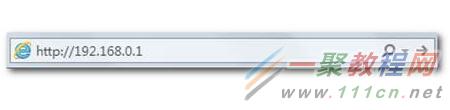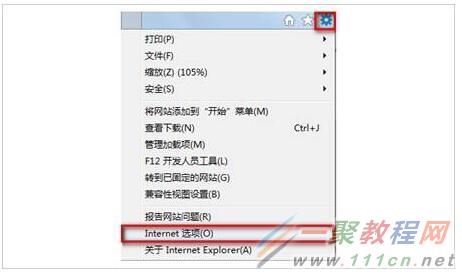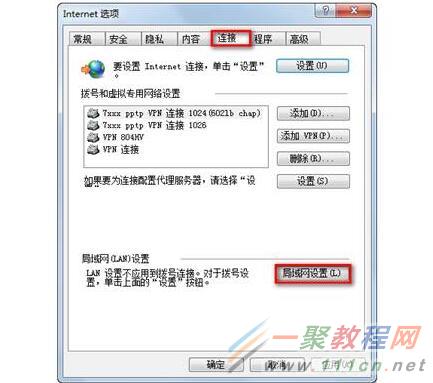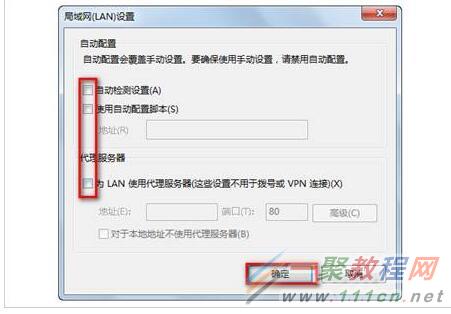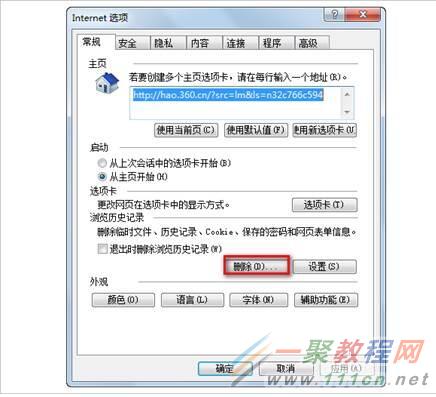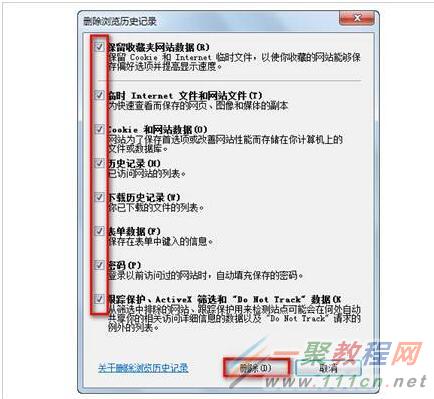最新下载
热门教程
- 1
- 2
- 3
- 4
- 5
- 6
- 7
- 8
- 9
- 10
dlink路由器登陆不了路由器管理界面怎么设置
时间:2022-06-29 00:12:52 编辑:袖梨 来源:一聚教程网
dlink路由器登陆不了路由器管理界面怎么办?如何设置?本篇文章小编给大家分享一下解决方法,对此有需要的小伙伴们可以来看看。
首次登陆路由器界面,建议电脑与路由器先用网线连接,配置完路由器后,可拔掉电脑与路由器的连线,无线连接上网。
进入不了路由器界面,解决方法:
1、检查网络连线
宽带线接路由器internet口,电脑连接路由器1、2、3、4任意LAN口,路由电源通电。确保对应LAN口的指示灯点亮,若不亮检查连线或更换电脑到路由器LAN口的网线
2、确认登录管理界面的方法正确
打开浏览器,在地址栏中输入http://192.168.0.1 ,回车。登录进入路由器界面,用户名:admin,没有密码。
3、排查IE浏览器的问题
1)打开IE浏览器,点击“工具”,点击“Internet选项”,点击“连接”,选择“从不进行拨号连接”。点击“局域网设置”确保前面的小勾不要勾选。
a、
b、
c、
2)点击“常规”,点击“删除……”,删除如下信息。
a、
b、
4、测试能否进入192.168.0.1界面
1)确保电脑IP设置正确
电脑的IP设置的为自动获取IP,请参考:Windows操作系统如何设置自动获取IP?
2)复位路由器
路由器在通电状态下,用尖状物体(如:牙签)按住路由器RESET孔8秒后松开。等路由器电源和无线灯亮了,再测试能否进入http://192.168.0.1 。(注:时间低与5秒高于10秒都可能会导致复位不成功)
3)重启路由器
把路由器的电源拨掉,等一小会重新插上电源,等电源灯常亮,无线灯亮后,表示启动完毕。再测试能否进入192.168.0.1。
4)更换浏览器或电脑
更换浏览器登陆,若仍不能登陆建议更换其它终端连接路由器进行设置,比如用手机或PAD无线连接路由器进行设置。
相关文章
- 《下一站江湖2》力士身份介绍 04-18
- 《下一站江湖2》周目开启方法 04-18
- 《星球工匠》售价介绍 04-18
- 《下一站江湖2》焕然一新怎么做 04-18
- 《下一站江湖2》行走身份介绍 04-18
- 《下一站江湖2》雁九天介绍 04-18